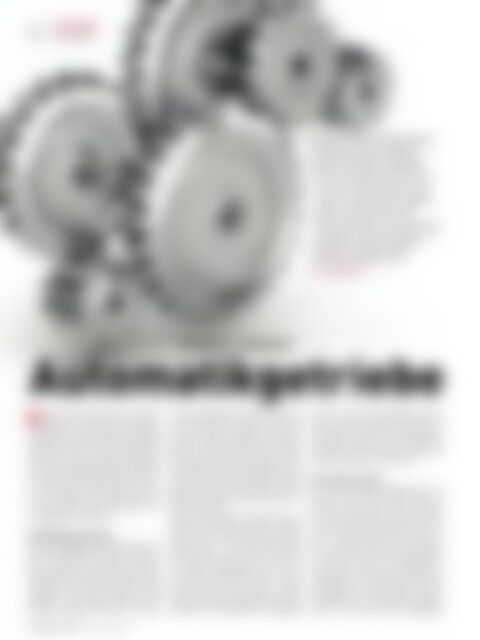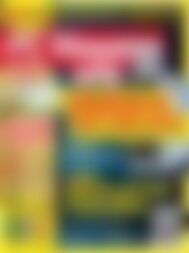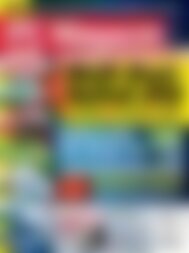PC Magazin Classic XXL Rettung per USB (Vorschau)
Erfolgreiche ePaper selbst erstellen
Machen Sie aus Ihren PDF Publikationen ein blätterbares Flipbook mit unserer einzigartigen Google optimierten e-Paper Software.
66<br />
SOFTWARE<br />
WINDOWS<br />
Windows startet Programme<br />
und Dienste beim Booten,<br />
damit sie sofort einsatzbereit<br />
sind. Doch das ist nicht<br />
immer sinnvoll. Wir zeigen<br />
Ihnen, wie Sie die volle<br />
Kontrolle über den Autostart<br />
erhalten und das System<br />
optimal konfigurieren.<br />
VON SVEN HÄHLE<br />
WINDOWS 7: AUTOSTART<br />
Automatikgetriebe<br />
N<br />
och schaltet die Mehrzahl der deutschen<br />
Autofahrer von Hand, aber Automatikgetriebe<br />
werden immer beliebter. Viele Neuwagen-Käufer<br />
entscheiden sich dafür. Es gibt zwei<br />
wesentliche Gründe. Erstens: PKW-Hersteller<br />
versprechen, dass neue Motoren in Kombination<br />
mit Automatikgetrieben Kraftstoff sparen<br />
und trotzdem viel Leistung bringen. Und zweitens:<br />
Automatik ist sehr bequem. Wer einmal<br />
in einem längeren Stau gestanden hat und<br />
nicht von Hand schalten musste, weiß ein Automatikgetriebe<br />
zu schätzen.<br />
Die Windows-Automatik<br />
Was es für PKWs gibt, gibt es auch für <strong>PC</strong>s. Der<br />
Autostart von Windows 7 speichert Einstellungen<br />
zu Programmen, Diensten und anderen<br />
Systemmerkmalen und führt diese beim Start<br />
des Rechners aus. Mit anderen Worten: Er legt<br />
automatisch die richtigen Gänge ein, damit<br />
Windows in Fahrt kommt. Dabei bietet der<br />
Autostart dieselben Vorteile wie ein moder-<br />
nes Automatikgetriebe im PKW. Anstatt Kraftstoff<br />
wird Rechenzeit gespart, die Leistung<br />
des <strong>PC</strong>s steigt, man arbeitet schneller und<br />
bequemer. Zumindest theoretisch. Praktisch<br />
gibt es ein Problem: Während beim PKW die<br />
Hersteller dafür sorgen, dass Motor und Getriebe<br />
optimal aufeinander abgestimmt sind,<br />
muss der Anwender beim Windows-Autostart<br />
selbst fürs optimale Tuning sorgen. Denn die<br />
Windows-Automatik schaltet auch gern mal in<br />
den falschen Gang.<br />
Manche Anwendungen und Dienste müssen<br />
unbedingt beim Booten gestartet werden,<br />
etwa der als Hintergrundprozess arbeitende<br />
Malware-Scanner, Drucker-Hilfsprogramme<br />
sowie Dienste, Treiber, DLLs usw., die für<br />
die korrekte Systemausführung unerlässlich<br />
sind. Andere Einstellungen muss man aus<br />
dem Autostart entfernen, wenn er optimal<br />
arbeiten soll. Und viele Programme werden<br />
bei der Installation ungefragt in den Autostart<br />
geschrieben – deshalb braucht er regelmäßig<br />
Pflege. Nur so bleibt das Windows-System in<br />
einem 1A-Zustand. Darüber hinaus gilt eine<br />
Grundregel: Je weniger Autostart-Programme<br />
und Dienste aktiv sind, umso schneller startet<br />
Windows. Die Kür ist jedoch, den Autostart<br />
optimal einzurichten, nicht minimal.<br />
Der Autostart-Ordner<br />
Die meisten Anwender verbinden den Autostart<br />
mit dem gleichnamigen Ordner im<br />
Startmenü. Doch dieser Ordner beinhaltet<br />
nur einen Bruchteil dessen, was beim Booten<br />
des <strong>PC</strong>s automatisch gestartet wird. Der eigentliche<br />
Autostart verbirgt sich tiefer im System<br />
– um diesen geht es uns im Folgenden.<br />
Ein paar Worte zum Ordner Autostart wollen<br />
wir dennoch verlieren. Bei Mehrbenutzer-<br />
Systemen gibt es den Ordner Autostart für jeden<br />
Benutzer. Im Ordner Autostart finden Sie<br />
Verknüpfungen zu Anwendungen, die beim<br />
Hochfahren des <strong>PC</strong>s automatisch aufgerufen<br />
werden. Sie können diese Verknüpfungen<br />
<strong>PC</strong> <strong>Magazin</strong> 4/2012 www.pc-magazin.de